Cet article va vous décrire comment supprimer ZenSearch de votre navigateur Internet. Si vous avez des problèmes avec une page d’accueil qui revient sans cesse lorsque vous démarrez votre navigateur (que ce soit Chrome Firefox, ou Internet Explorer) veuillez lire la suite de cet article.
ZenSearch est une page d’accueil qui est conçue pour prendre la place de votre page d’accueil et du navigateur par défaut de votre navigateur internet. Tout ceci dans le but de vous afficher des publicités et de promouvoir certains sites partenaires.
ZenSearch s’installe automatiquement lorsque vous téléchargez des logiciels gratuits provenant de plateforme de téléchargement comme 01net ou Softonic.
Voici une capture d’écran de Zensearch :
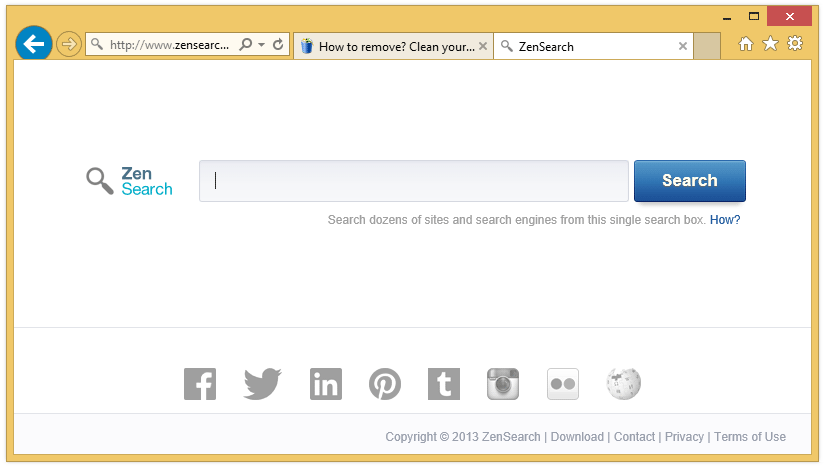
Pour supprimer définitivement Zensearch de votre ordinateurs suivez simplement les instructions ci-dessous.

Comment supprimer Zensearch ?
Supprimer Zensearch avec AdwCleaner
AdwCleaner est un programme de nettoyage conçu pour effacer rapidement Zensearch mais aussi différentes spywares peut-être installés dans votre système.
- Téléchargez AdwCleaner en cliquant sur le bouton bleu suivant :
Téléchargez AdwCleaner - Double-cliquez sur adwcleaner.exe pour ouvrir Adwcleaner.
- Commencez par un diagnostic de votre ordinateur en cliquant sur le bouton Scanner
- Une fois que l'analyse est terminée, appuyez sur le bouton Nettoyer pour supprimer les infections.
- Rédémarrez votre ordinateur si le logiciel vous le demande.
Eliminez les restes de Zensearch avec Junkware Removal Tool
Junkware Removal Tool va non seulement effacer Zensearch mais aussi analyser votre système pour effacer d'autres programmes parasites qui y logeraient. Junkware Removal Tool est régulièrement mis à jour et est donc un logiciel véritablement performant.

- Téléchargez JRT en cliquant sur le bouton bleu suivant :
Téléchargez Junkware Removal Tool - Cliquez avec le bouton droit de votre souris sur JRT.exe et choisissez Exécutez en tant qu'administrateur
- Cliquez sur Oui si on vous demande votre permission pour lancer Junkware Removal Tool.
- Appuyez sur une touche pour continuer le nettoyage.
- Il n'y a rien d'autre à faire. Patientez jusqu'à la fin du scan pour que le rapport de nettoyage apparaissent.
Supprimer Zensearch avec MalwareBytes Anti-Malware
Afin d'être sûr à 100% de bien supprimer toutes les dépendances à Zensearch vous devez mettre en place le logiciel MalwareBytes Anti-Malware. Si vous souhaitez également être défendu contre les programmes parasites comme Zensearch vous devez opter la version Premium de MalwareBytes Anti-Malware qui empêchera donc toute intrusion de logiciels malveillants non détectés par les anti-virus sur votre ordinateur (la licence coûte 22.95 euros et vous avez la possibilité de protéger 3 de vos ordinateurs).
- Téléchargez MalwareBytes Anti-Malware :
Version Premium Version Gratuite (sans fonctionnalité de protection) - Dès que le fichier est téléchargé doublez-cliquez dessus afin de lancer l'installation de MalwareBytes Anti-Malware.
- Appuyez sur le bouton orange Corriger Maintenant à droite de la mention Aucun examen n'a été réalisé sur votre système
- Une fois que le scan est achevé, cliquez sur le bouton Supprimer la selection.
- Rédémarrez votre PC une fois le scan terminé si le programme vous y invite.
Réinitialiser votre navigateur (si besoin)
Si après avoir suivi toutes les étapes ci-dessus Zensearch est toujours présent sur votre ordinateur, vous pouvez réinitialiser votre navigateur en suivant la procédure ci-dessous.
- Ouvrez Chrome et cliquez sur le menu
 en haut à droite de votre navigateur.
en haut à droite de votre navigateur. - Dirigez-vous en bas de la page et cliquez sur Afficher les paramètres avancés.
- Dirigez-vous une nouvelle fois tout en bas de la page et appuyez sur Réinitialiser les paramètres du navigateur.
- Cliquez à nouveau sur le bouton Réinitialiser.
- Lancez Mozilla Firefox.
- Dans la barre d’adresse de Firefox saisissez about:support.
- Sur la page qui s’affiche cliquez sur Réparer Firefox.

- Téléchargez ResetBrowser :
Télécharger ResetBrowser - Enregistrez le fichier resetbrowser.exe sur votre bureau et double-cliquez l'executable.
- on vous explique ce qui va se passer concrètement sur votre ordinateur
Remettre en place votre page d'accueil personnelle (si nécessaire)
- Ouvrez Chrome puis cliquez sur le bouton
 en haut à droite du navigateur.
en haut à droite du navigateur. - Dirigez-vous dans la section Au démarrage, et cochez Ouvrir une page spécifique ou un ensemble de pages, puis cliquez sur Ensemble de pages.
- Supprimer/remplacer l’URL non désirée et cliquez sur OK.
- Dans la section Recherche, regardez si votre moteur habituel est bien selectionné, si ce n'est pas le cas cliquez sur Gérer les moteurs de recherche.
- Effacez les moteurs encore présents qui vous semblent suspects en appuyant sur X lorsque vous survolez chacun d'entre eux.
- Cliquez sur Utiliser par défaut sur le moteur que vous souhaitez utiliser pour vos recherches.
- Ouvrez votre navigateur et appuyez en même temps sur Alt + O.
- Sélectionnez Options puis cliquez sur l’onglet Général et changez la Page d’accueil. Cliquez sur OK.
- Cliquez sur la loupe en haut à droite de votre navigateur, à gauche dans la zone de recherche.
- Sélectionnez Modifier les paramètres de recherche.
- S'il est toujours présent dans la liste, sélectionnez-le fournisseur de recherche indésirable et cliquez sur Supprimer puis sur OK.
- Ouvrez votre navigateur et appuyez simultanément sur Alt + U.
- Choisissez Options Internet.
- Cliquez sur l’onglet Général et supprimer/remplacer la Page d’accueil. Cliquez sur le bouton OK.
- Appuyez de nouveau sur les touches Alt + U, puis choisissez Gérer les modules complémentaires.
- Cliquez sur Fournisseurs de recherche dans le menu à gauche, sélectionnez le fournisseur non désiré s'il est encore présent et cliquez sur Supprimer.
Si vous n'avez pas réussi à supprimer Zensearch de votre ordinateur après voir suivi ces 5 étapes, expliquez ce qu'il s'est passé sur notre page support. Quelqu'un viendra vite vous aider ! Accéder au support. - Ouvrez Chrome puis cliquez sur le bouton





